当我们在游戏的时候,经常会因为一些需要,想要让游戏窗口化运行,比如有win7系统玩家在玩使命召唤5的时候,想要让使命召唤5以窗口模式运行方便截图,但是却不知道要怎么操作,
当我们在游戏的时候,经常会因为一些需要,想要让游戏窗口化运行,比如有win7系统玩家在玩使命召唤5的时候,想要让使命召唤5以窗口模式运行方便截图,但是却不知道要怎么操作,只需要修改一个名为config的文件即可,跟随小编一起来看看win7使命召唤5窗口化运行步骤。
具体方法如下:
1、首先为了能看到隐藏的文件,我们先将隐藏文件设置为可见的。如图所示,打开一个文件夹,选择:工具--文件夹选项;
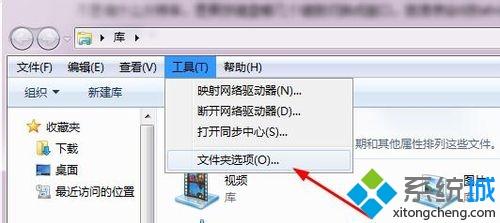
2、打开文件夹选项对话框,切换到查看选项,找到“显示隐藏文件”,勾选它;
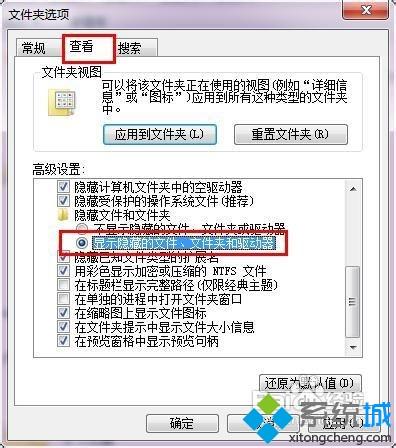
3、打开电脑C盘,在搜索栏输入codwaw,我们要通过搜索得到这个文件夹,因为很多人的电脑设置了权限,无法直接找到我们需要的文件,必须通过搜索,找到该文件夹;
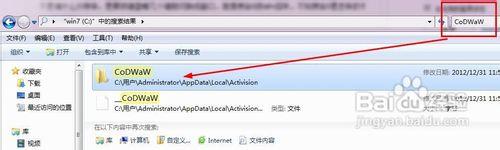
4、打开codwaw文件夹,然后依次展看文件夹players\profiles\$$$,在这里你可以找到我们需要的文件;
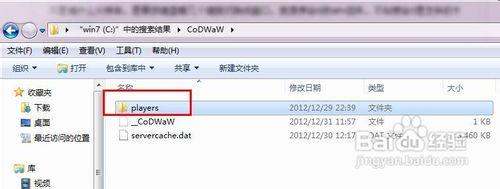
5、找到config文件,如图所示,双击打开该文件,如果打不开,就会看到打开方式的提示;
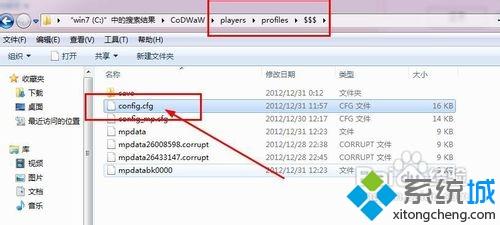
6、你可以右键单击该文件,打开右键菜单,然后选择“打开方式”;如果没有打开方式的选项,直接点击“打开”,同样可以看到让你选择打开方式的对话框;
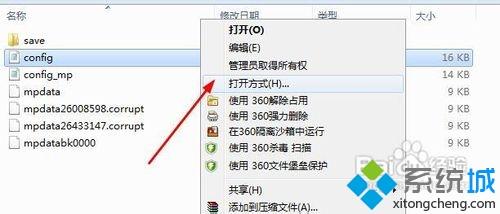
7、选择记事本,然后点击确定按钮,如果这个列表里没有记事本,可以选择已经安装的程序,那里有记事本;
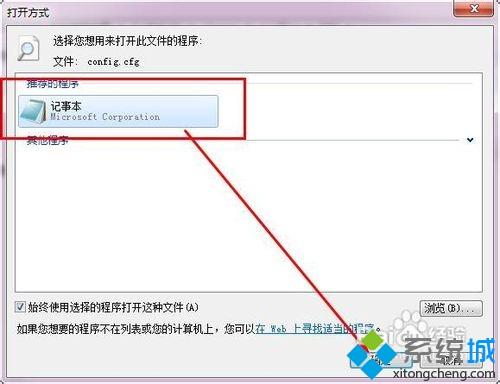
8、记事本打开以后,按下Ctrl+f,打开搜索栏,搜索r_fullscreen,将后面的值设置为0即可,保存记事本;
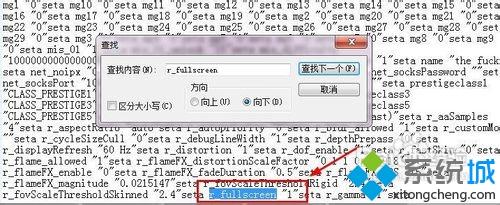
9、重新启动游戏,如图所示,这时候游戏就是窗口化运行的了。
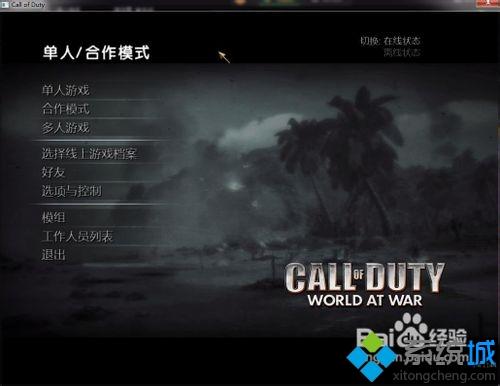
上述便是win7系统下使命召唤5怎么窗口化运行的详细步骤,感兴趣的用户们可以参考上面的步骤来操作吧。
